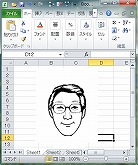Q & A . よくある質問にお答えします。
全般的な質問
| Q1 | ダウンロードしたファイルの拡張子が zip です。これをどうすればよいのですか? |
| A1 | ダウンロードされたファイルは、ZIPという圧縮された形式のファイルとなっており、そのままではエクセルで開くことができません。
エクセルファイルに解凍してご利用ください。 ファイルを解凍するには、ファイル解凍ソフトをインストールしてご利用ください。 なお、お使いのWindowsが Windows XP以降であれば、OSに搭載された標準機能によって圧縮されたファイルを解凍(展開)することができます。 解凍機能を利用する場合、以下の手順に沿ってエクセルファイルに解凍してください。 ■Windows XP以降をお使いの場合 1)ダウンロードしたZIPファイルを選択し、右クリックメニューの中から「すべて展開」を選択してください。 2)「圧縮フォルダの展開ウィザード」が表示されます。「次へ」を左クリックしてください。 3)展開場所を指定し「次へ」をクリックします。 4)「完了」をクリックすると展開が完了します。 5)2)で指定した場所にあるエクセルファイルを開いてご利用ください。 |
| Q2 | 「マクロが使用できません。セキュリティレベルが高に設定されています。・・・・・・」や「セキュリティの設定により、マクロが無効にされました。・・・」等とと表示されて使うことができません。どうすればよいのですか? |
| A2 | 当社が作成したエクセルファイルはプログラム機能(マクロ)を用いています。 エクセルの初期設定ではプログラム機能(マクロ)が無効になっているために起こる現象です。以下の手順でセキュリティーレベルを変更してお使いください。 なお、この変更はエクセルのプログラム機能(マクロ)の使用できるようにするもので、インターネット接続時など、パソコン全体のセキュリティレベルを下げるものではありません。 どうしても心配な場合は、ソフトをご利用後にセキュリティレベルを元に戻してください。 ■セキュリティーレベルの変更方法 ※エクセルのバージョンによっては、セキュリティセンターがトラスとセンターになっています。 1)[ファイル]タブを選択し。[オプション]を選択する。 2)[セキュリティセンター]を選択する。 3)[セキュリティセンターの設定]を選択し、次に[マクロの設定]選択する。 2)[警告を表示して全てのマクロを無効にする]または[すべてのマクロを有効にする・・・]を 選択する。 3)[OK]ボタンを押してダイアログを閉じる。 4)一旦エクセルを閉じる。 5)エクセルを起動して、ファイルを開いてご利用ください。 |
| Q3 | 赤い警告バー「セキュリティリスク/マクロの実行をブロックしています。」等と表示されて使うことができません。どうすればよいのですか? |
| A3 | Microsoft社にて、セキュリティ強化のため、2022年9月より、インターネットからダウンロードした<VBA マクロ有効ブック>を、デフォルト(既定)でブロックする仕様へ変更されました エクスプローラーで、利用したいファイルの「プロパティ」からブロックを解除してお使いください。 ■ブロックを解除してマクロを有効にする方法 1)エクスプローラでブロック解除したいソフト(ファイル)を選択する。 2)マウスで右クリックし、表示されたダイアログメニューから「プロパティ」を選択する。 3)[全般] タブの下部にある、[セキュリティ] の [□許可する] のチェックボックスへチェックを入れて、[OK] をクリックする。 4)[OK]ボタンを押してダイアログを閉じる。 5)ブロックを解除した帳簿ファイルを起動すると、「セキュリティの警告」が表示されますので、「コンテンツの有効化」をクリックする。 |
| Q4 | 購入したソフトの修正最新版を入手するにはどうすればよいのですか? |
| A4 | 有料ソフトや無料ソフトは不定期に更新することがあります。更新を行った場合は、ホームページの「ソフト登録・更新情報」でお知らせします。 有料ソフトの修正版を入手するには、お手数でもメールにてご連絡ください。折り返し、最新版をお送りします。 |
各ソフトに関する質問
- 準備中